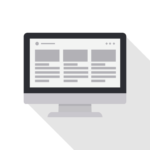【Unity】コードレスIAPで超簡単に課金実装(Android編)

久しぶりに課金を実装しようとしたら手順を忘れていたので、覚書のつもりで書きます。
今回はAndroidのみです。iOSはまたそのうち。
1.UnityIAPの導入、設定
Unityの右上にある雲のマークを押してServicesタブを開き、
In-App PurChasingを有効にします。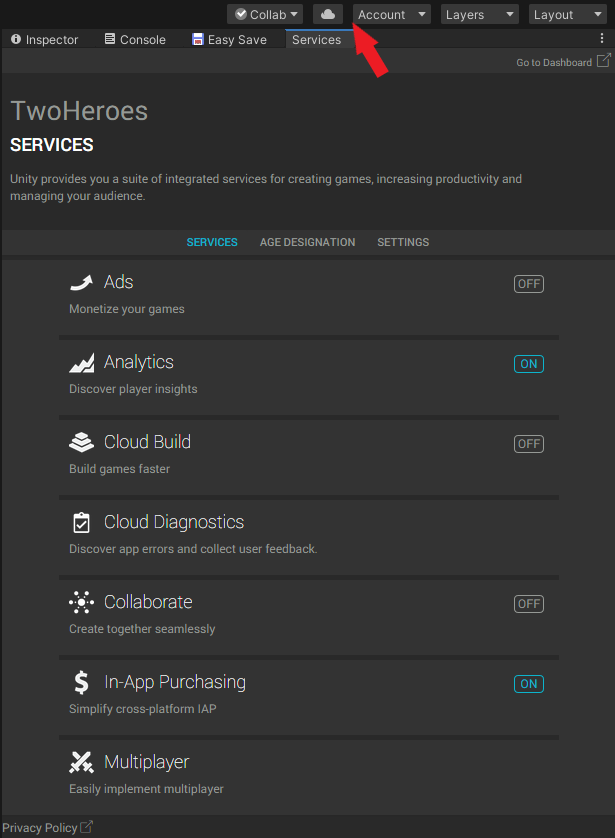
GooglePlayConsoleでアプリの設定画面を開き、
メニューから収益化のセットアップを選択、
ライセンスと書かれた下にある長い文字列をコピーします。
Unityに戻ってIn-App PurChasingのOptionsに貼り付け、Updateボタンを押して反映します。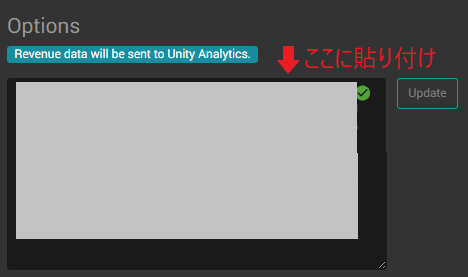
2.ProductsIDの作成
課金アイテムを作ります。
Window>Unity IAP>IAP Catalogを開きます。
以下の項目を設定します。
ID (商品名を英数字で)
Type(Consumebleが何度でも買える物、Non Consumbleが一度切りの物 例えば広告削除とか)
Locale(言語)
Title(商品名)
Descriptions(商品の説明)
上記三つは複数言語対応するのであれば、言語の数だけ作成します。
Store ID Overrides>GooglePlay (0から順にIDを振っていく)
Google Configuration(お値段 自由に金額を設定可能です)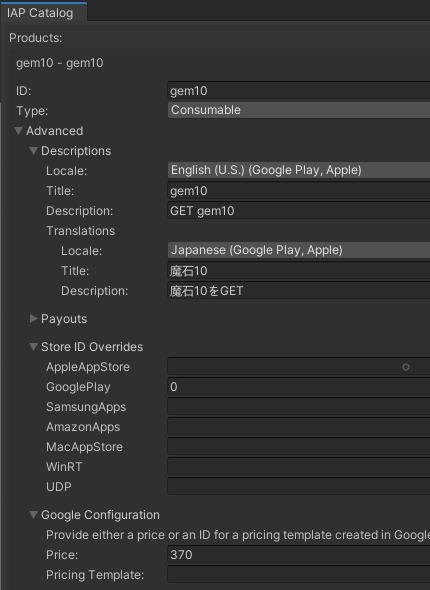
上記全ての入力が完了したら、
右下のApp Store Export>Google Play CSVでCSVを出力します。
Google Play Consoleに戻って、
アプリ内アイテムを選択、先ほど出力したCSVをインポートします。
(インポートがまだ行えない場合は、UnityIAPをインストールした状態のAPKまたはaabを一度GooglePlayConsoleの内部テストなりにアップロードする必要があります)
3.課金ボタンの作成
課金ボタンにするオブジェクトを選択して、
InspectorのAppComponentでIAPと検索
IAP Buttonが出てくるので選択すると
オブジェクトにButtonとIAP Buttonのコンポーネントが追加されます。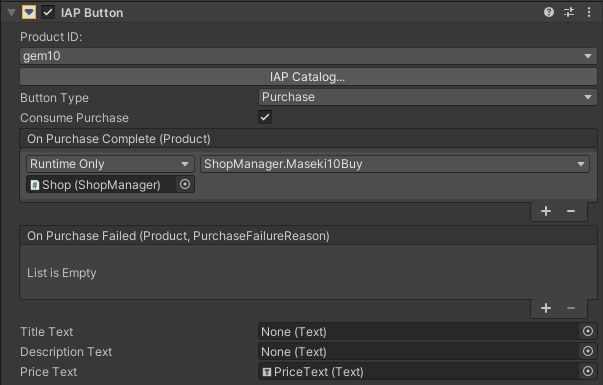
Buttonはとりあえず放っておいて、
IAPButtonの以下の項目を設定します。
ProductID (手順2で作ったProductsIDをプルダウンで選択)
ButtonType(Purchaseが課金ボタン Restoreが課金状況の復元ボタン RestoreはAndroidでは不要かも)
Consume Purchase(よくわからないけどとりあえずチェックつけたまま)
On Purchase Complete (課金が成功した時に行う処理をここに設定する)
On Purchase Failed(課金が失敗した時の処理をここに設定する。たぶん。使ったことない)
TitleText,DescriptionText,PriceText(ストアから取得した課金アイテムの情報をテキストに反映したい場合はtextをセットする)
以上を設定したら完成です🎉
実際にUnityで動作確認をすると…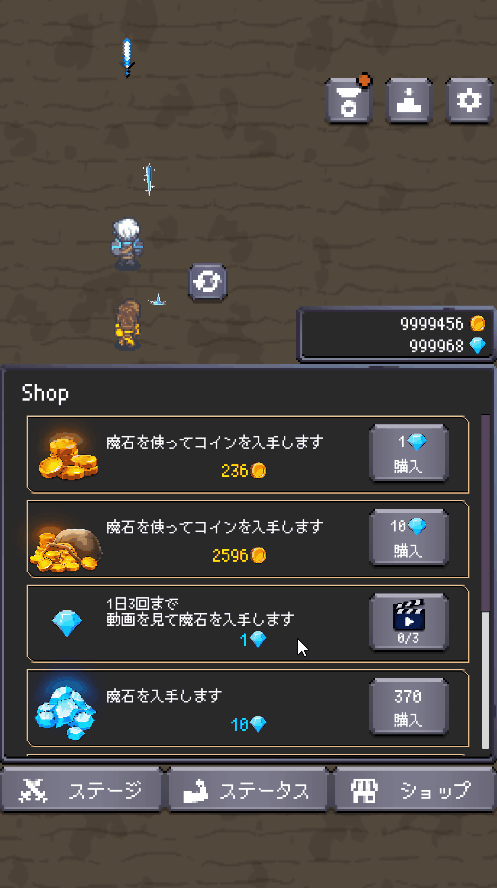
このようにうまく動くかと思います!
注意点としては、
課金アイテムがストアに反映されるまで結構時間がかかります。
実機で確認する場合は半日~1日時間を置かないと動作しません。
以上、コードレスIAPを使った課金の実装方法でした!
iOS版の実装方法は以下の記事で解説しています。
よければご覧ください。
【Unity】コードレスIAPで超簡単に課金実装(iOS編)
見本の動画に映っているUI画像は以下のアセットを使用しています。
ファンタジー風のUI画像がかなりの数入っていて、オススメです!